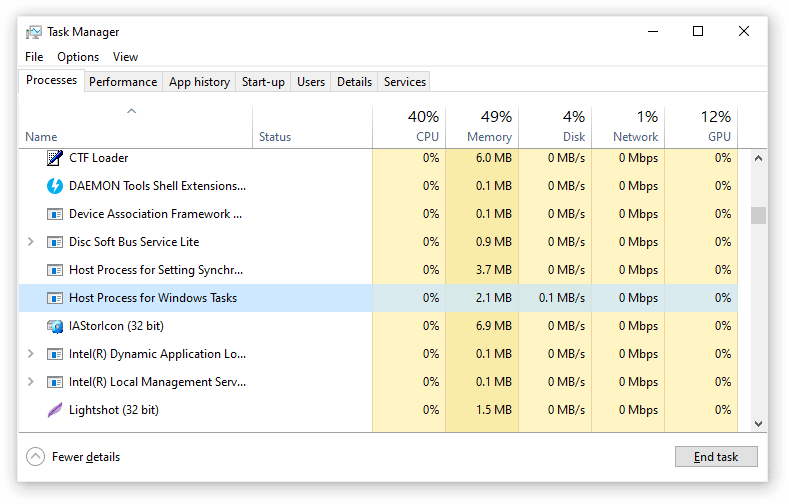Draiverid on üks kõige olulisemaid asju, mis on teie arvutisse korralikult installitud. Need võimaldavad teil kasutada komponente, mida Windows 10 looduslikult ei käsita, ja võimaldavad arvutil täielikult toimida. Seetõttu on oluline, et teie standardse SATA AHCI kontrolleri jaoks oleksid installitud õiged draiverid.

kuidas eemaldada Windowsi vesimärk pole ehtne
Kõik salvestuskettad, mida nimetatakse ka kõvakettadeks, on teie seadmega ühendatud SATA AHCI kontrolleri draiveri abil. Puuduvate, vananenud või rikutud draiverite olemasolu võib põhjustada selliseid probleeme nagu draivid, mis pole saadaval, draividele juurdepääsemisel probleeme ja lõpuks andmete kadu.
Selles juhendis saate teada, kuidas õigesti alla laadida standardseid SATA AHCI kontrolleridraivereid Windows 10 operatsioonisüsteemidele. Samuti näitame teile, kuidas draivereid võimalikult kiiresti ja tõhusamalt installida.
Mis on SATA?
SATA (tuntud ka kui Serial ATA) tähistab Seeria arenenud tehnoloogia manus . See on tehnoloogia, mida kasutatakse tänapäevaste salvestuslahenduste, näiteks kõvaketaste ühendamiseks arvutiga.
SATA-protokoll on võrreldes vanema tehnoloogiaga palju kiirem ja tõhusam andmete lugemisel ja kirjutamisel. See tähendab, et SATA draiveri kasutamine on ülioluline, kui soovite ehitada arvutit, mis suudaks hästi töötada.
Mis on AHCI?
AHCI tähistab Täiustatud hostikontrolleri liides , mis on teie Windows 10 süsteemi ühendamisel SATA-tehnoloogiatega võtmekomponent. Selle peamine ülesanne on pakkuda ühendust emaplaadi kaudu, mis loeb AHCI protokolli ja töötleb kahe otsa vahel liikuvat teavet.
AHCI on toonud turule palju tõhusaid tööriistu ja lahendusi, eriti serverite jaoks. See võimaldab kasutajatel toiminguid teha ka liikvel olles, isegi kui enne oli vaja kogu arvuti välja lülitada.
Mis on SATA AHCI kontroller?
SATA AHCI on viis, kuidas saate oma süsteemi BIOS-liidese kaudu kontrollida kõiki oma arvutiga ühendatud AHCI-põhiseid mäluseadmeid. Native Command Queuing abil saate optimeerida nii SSD kui ka HDD lahenduste käitlemist, isegi kui teie arvuti kasutab mõlemat.
Lisaks sellele, et SATA AHCI kontroller võimaldab teil oma salvestusruumist paremini aru saada, tagab see ka suuremate failide kiirema edastamise kiiruse. Siin on see, mida peate teadma, et oma arvutisse alla laadida ja installida standardsed SATA AHCI kontrolleridraiverid.
kuidas peita tööriistariba aknad 7
1. Enne allalaadimist: kontrollige oma protsessori tüüpi
Allalaaditav fail sõltub teie arvuti protsessori tüübist. Õnneks saate seda teavet hõlpsalt kontrollida, järgides meie allolevaid samme. Kui olete oma vastuse saanud, jätkake lihtsalt vastavate toimingutega.
- Vajutage Windows + Mina klaviatuuri avamiseks klahve Seaded aken. Teise võimalusena saate sellele juurde pääseda Start-menüü samuti.
- On Süsteem vaheleht.
- Valige Umbes akna vasakus servas olevast menüüst. Siin näete kogu teavet oma arvuti, selle komponentide ja süsteemi kohta.
- Kontrollige teksti kõrval Protsessor . Pange tähele, kas kaubamärgil kuvatakse Intel või AMD põhine protsessor.
- Sulgege aken Seaded.
2. Laadige alla Windows 10 AMD jaoks tavalised SATA AHCI kontrolleri draiverid
Kui teil on AMD protsessoriga arvuti, saate alla laadida uusimad standardse SATA AHCI kontrolleri draiverid klõpsates siin . See link on Microsofti ametlik link, mis tähendab, et see on usaldusväärne allikas.
3. Laadige alla Windows 10 Inteli standardsed SATA AHCI kontrolleri draiverid
Samamoodi saavad Inteli põhise protsessoriga kasutajad alla laadida uusimad standardse SATA AHCI kontrolleri draiverid klõpsates siin .
Kiire näpunäide : Kas teil on nende failide allalaadimisel probleeme? Veenduge, et teie Interneti-brauser, viirusetõrjerakendus või tulemüür ei blokeeriks allalaadimist. Vajadusel keelake loetletud teenused ajutiselt ja proovige uuesti alla laadida.
arvuti ei tõsta kõvaketast
4. Installige või värskendage standardse SATA AHCI kontrolleri draivereid
Pärast arvutisse õige draiveri allalaadimist peate selle installima. Uut draiverit saab installida kahel viisil: automaatselt ja käsitsi.
Standardse SATA AHCI kontrolleri draiveri automaatseks installimiseks lihtsalt topeltklõpsake varem alla laaditud failil, millel peaks olema ( .exe ) faililaiend. See installib automaatselt uusima allalaaditud draiveri.
Kui automaatne installimine ebaõnnestub või ei tööta, peate võib-olla oma olemasolevat SATA AHCI kontrolleri draiverit käsitsi värskendama. Selleks toimige järgmiselt.
- Hoidke all klahvi Windows klahvi ja seejärel vajutage R . See käivitab utiliidi Run.
- Trüki sisse devmgmt.msc ja tabas Okei seadmehalduri kuvamiseks.
- Laiendage IDE ATA / ATAPI kontrollerid kategooria. Siin peaks olema loetletud teie SATA kontroller (id).
- Paremklõpsake sellel kategoorias loetletud üksustel ja valige Draiveri värskendamine .
- Kliki Uuendatud draiveritarkvara otsimine automaatselt . Kui see valik ei toimi, võite proovida varem alla laaditud draiverid käsitsi leida.
- Kui Windows 10 suudab leida värskendatud draiveri, laadib see värskenduse automaatselt arvutisse alla ja installib selle.
Loodame, et see juhend aitas teil Windows 10 süsteemile õige standardse SATA AHCI kontrolleri draiveri alla laadida ja installida.
Kui märkate tulevikus, et teie süsteemil on sarnaseid probleeme, pöörduge tagasi meie artikli juurde ja rakendage veel mõningaid parandusi. Kui miski ei toimi, soovitame pöörduda kas Microsofti klienditoe meeskonna poole või otsida oma arvuti tervisega seoses IT-spetsialist.

![Mis on Msmpeng.exe ja kas peaksite selle eemaldama [uus juhend]?](https://gloryittechnologies.com/img/help-center/14/what-is-msmpeng-exe.png)